Bạn đang xem bài viết Cách kiểm tra độ phân giải màn hình trên máy tính tại Neu-edutop.edu.vn bạn có thể truy cập nhanh thông tin cần thiết tại phần mục lục bài viết phía dưới.
Bài viết này hướng dẫn bạn 3 cách xem độ phân giải màn hình và thay đổi độ phân giải màn hình máy tính của bạn một cách nhanh chóng.

1. Độ phân giải trên màn hình máy tính là gì?
Độ phân giải trên màn hình được hiểu đơn giản là số lượng mật độ điểm ảnh trên màn hình và chúng sẽ quyết định chất lượng của một màn hình. Nếu như màn hình có mật độ điểm ảnh cao (độ phân giải lớn) thì chất lượng hình ảnh sẽ sắc nét, hình ảnh hiển thị rõ ràng và ngược lại đối với màn hình có mật độ điểm ảnh thấp.
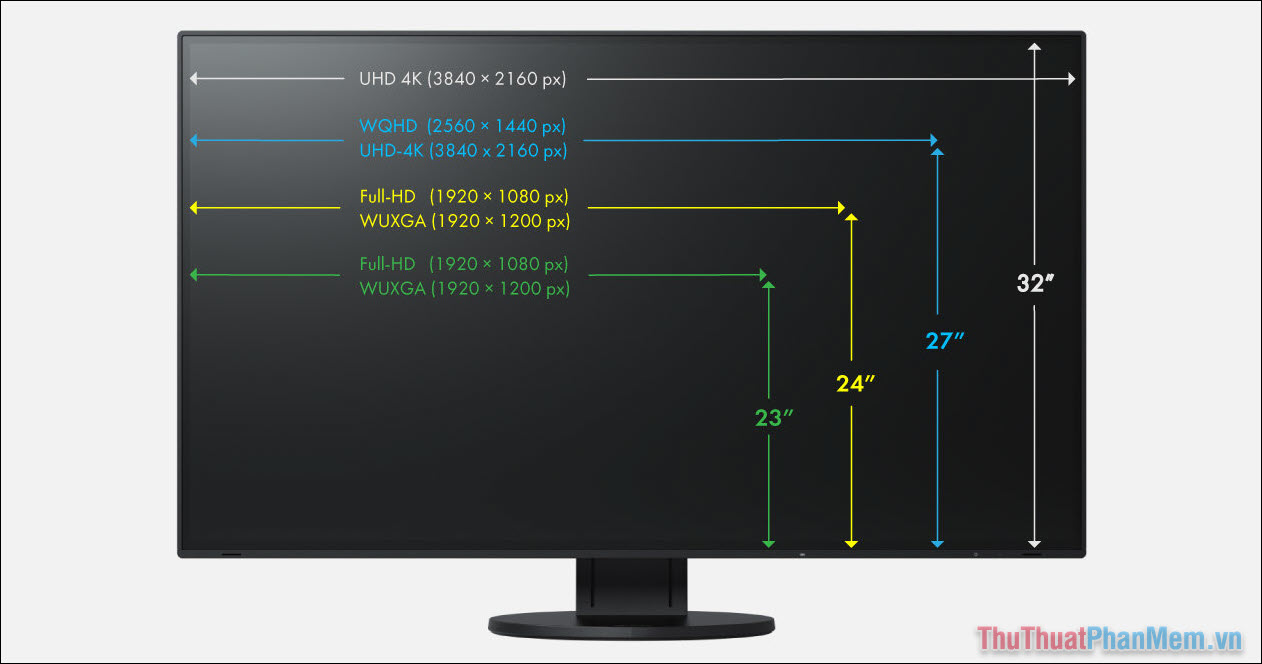
Bên cạnh thông số kích thước, độ phân giải cũng là một yếu tố quyết định việc lựa chọn một màn hình. Nếu như màn hình có kích thước lớn mà độ phân giải màn hình thấp thì chúng sẽ không phù hợp để nhìn gần vì chất lượng bị rỗ, kém hiển thị. Đối với những màn hình có kích thước lớn thì độ phân giải màn hình cũng phải được tăng theo để đảm bảo chất lượng hiển thị.
Nhìn chung, độ phân giải của màn hình là một thông số rất quan trọng mà ai cũng phải quan tâm đến khi muốn chọn mua một màn hình máy tính.
2. Kiểm tra độ phân giải màn hình trên máy tính trong Settings
Settings cho phép bạn quản lý rất nhiều thông số trên máy tính, bao gồm cả những thông số liên quan đến màn hình. Để kiểm tra độ phân giải màn hình trên máy tính bằng Settings bạn phải thực hiện như sau:
Bước 1: Bạn hãy Click chuột phải vào màn hình máy tính và chọn Display Settings để mở thiết lập màn hình.
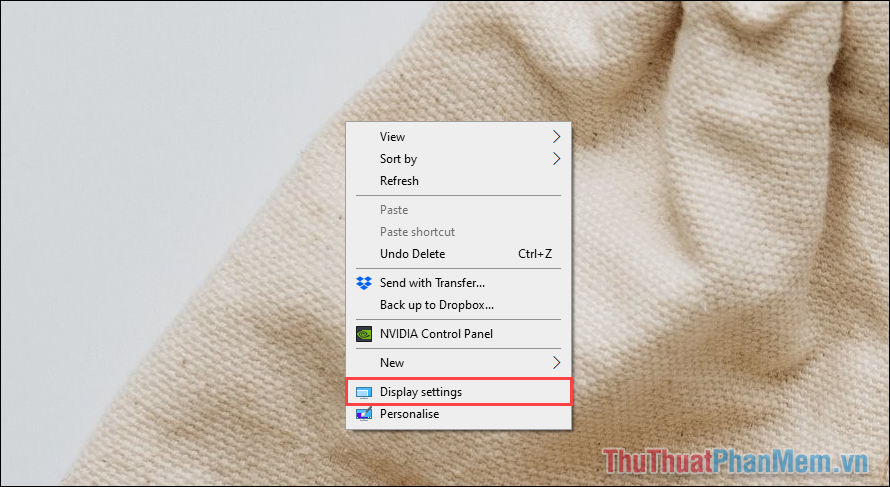
Bước 2: Sau đó, bạn hãy kéo xuống để tìm mục Advanced display settings để mở thiết lập cơ bản của màn hình.
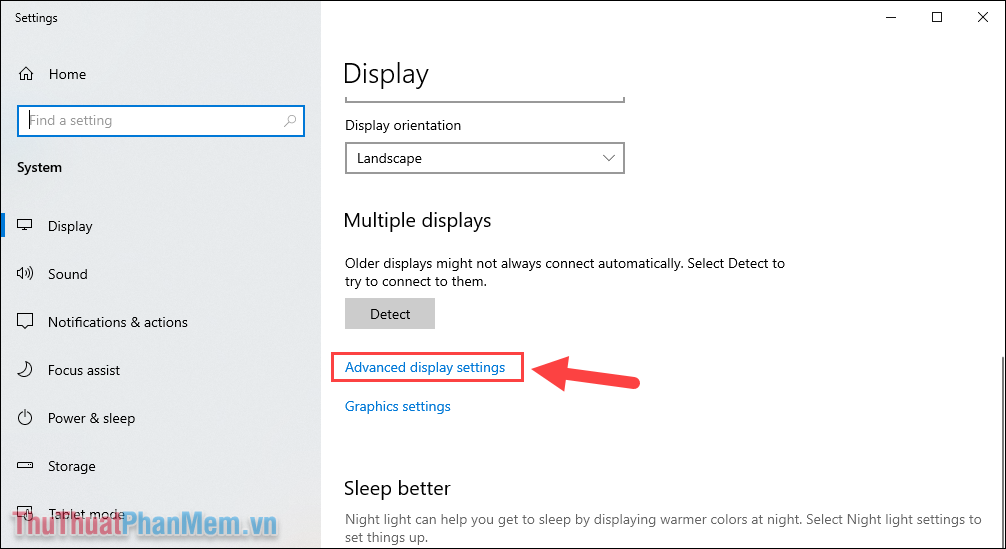
Bước 3: Trên Advanced display settings, bạn sẽ nhận được phần Desktop Resolution (độ phân giải của màn hình) và mục Active Signal Resolution (độ phân giải đang sử dụng).
Để biết được độ phân giải tối đa của màn hình, bạn chỉ cần quan sát phần Desktop Resolution.
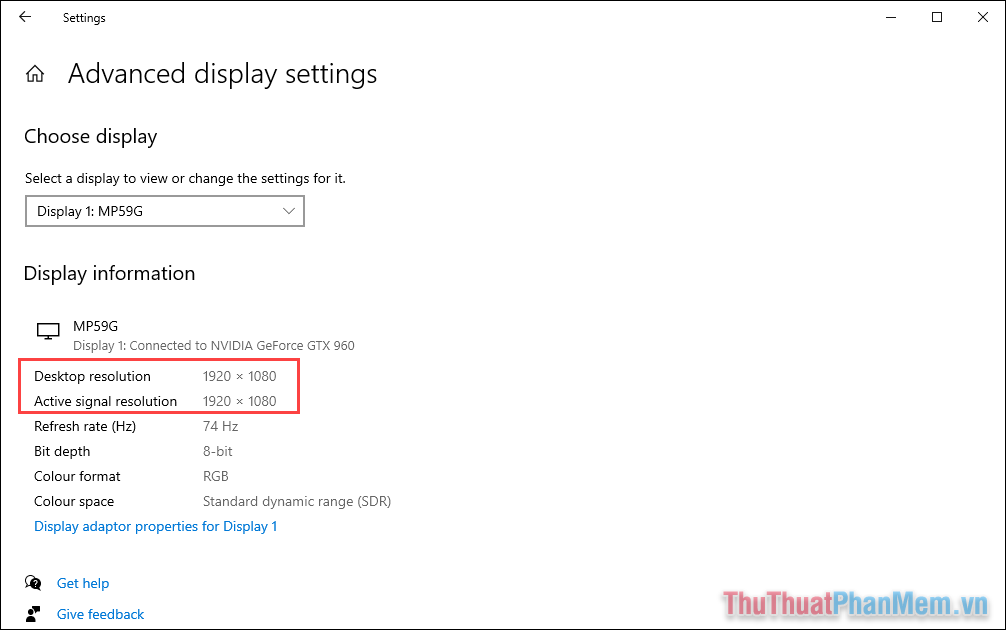
3. Kiểm tra độ phân giải màn hình trên máy tính bằng Dxdiag
Dxdiag cho bạn biết hầu hết tất cả các thông số trên máy tính, bao gồm cả thông số độ phân giải màn hình đang sử dụng.
Bước 1: Bạn hãy mở MenuStart và nhập Dxdiag để mở DirectX Diagnostic Tool trên máy tính.
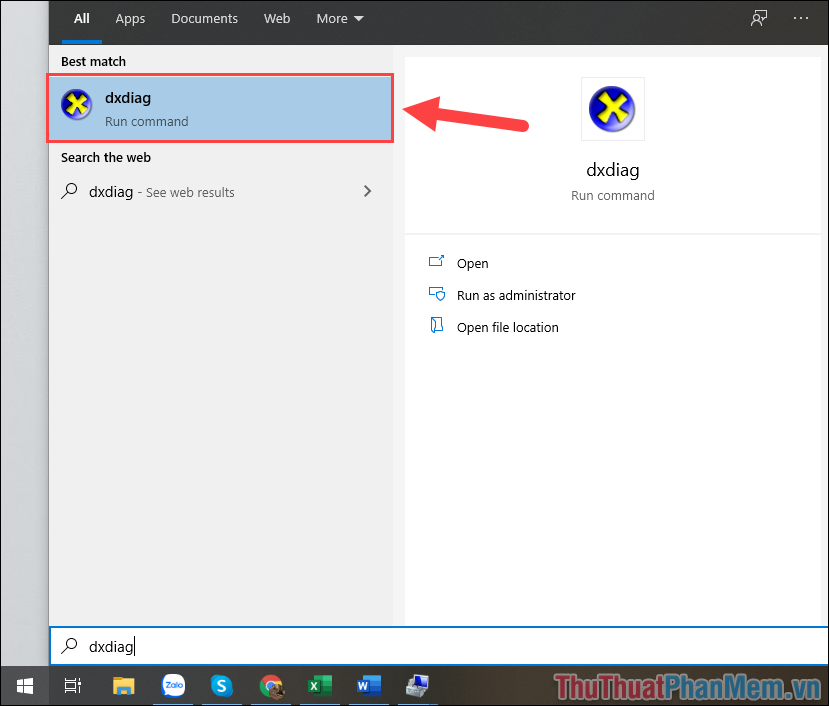
Bước 2: Trong cửa sổ DirectX Diagnostic Tool, bạn hãy chọn mục Display và tìm đến Current Display Mode để xem độ phân giải hiển thị của màn hình.
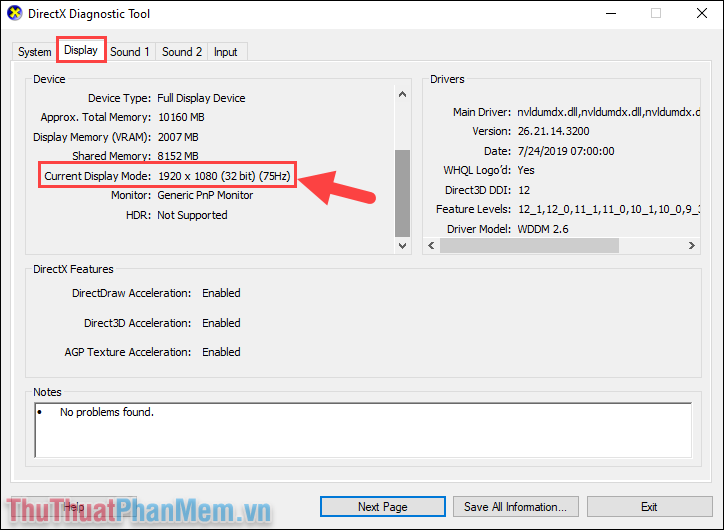
4. Thay đổi độ phân giải màn hình trên máy tính
Bước 1: Bạn hãy mở MenuStart và chọn Settings để mở cài đặt trên máy tính.
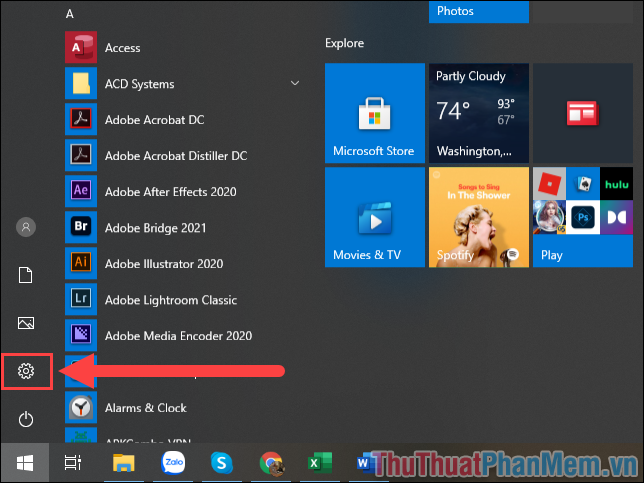
Bước 2: Sau đó, bạn hãy chọn mục System để mở thiết lập trên hệ thống máy tính, trong thiết lập này sẽ bao gồm cả màn hình máy tính.
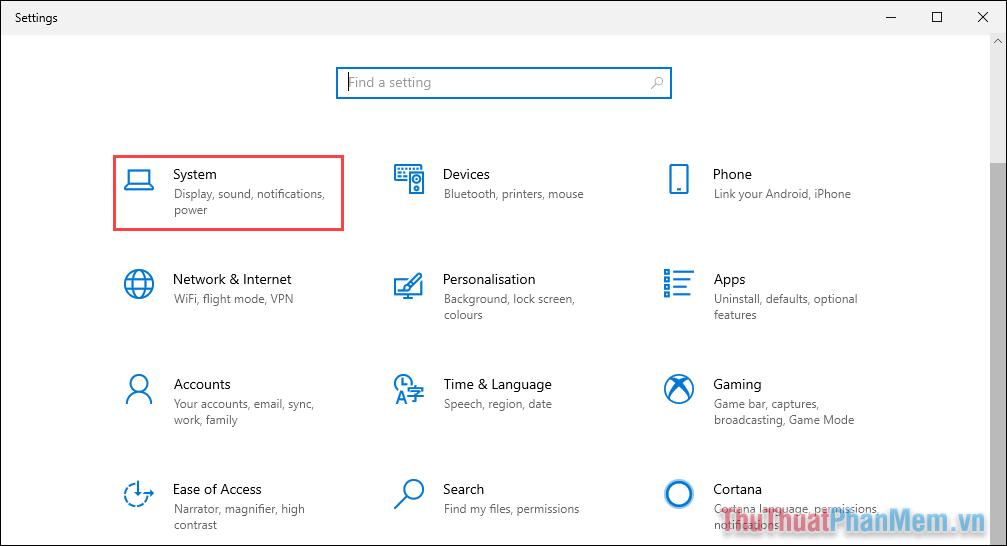
Bước 3: Để thay đổi độ phân giải của màn hình, bạn hãy thiết lập trong Display Resolution và hãy chỉnh về chế độ phân giải được đánh dấu Recommended (Được đề xuất).
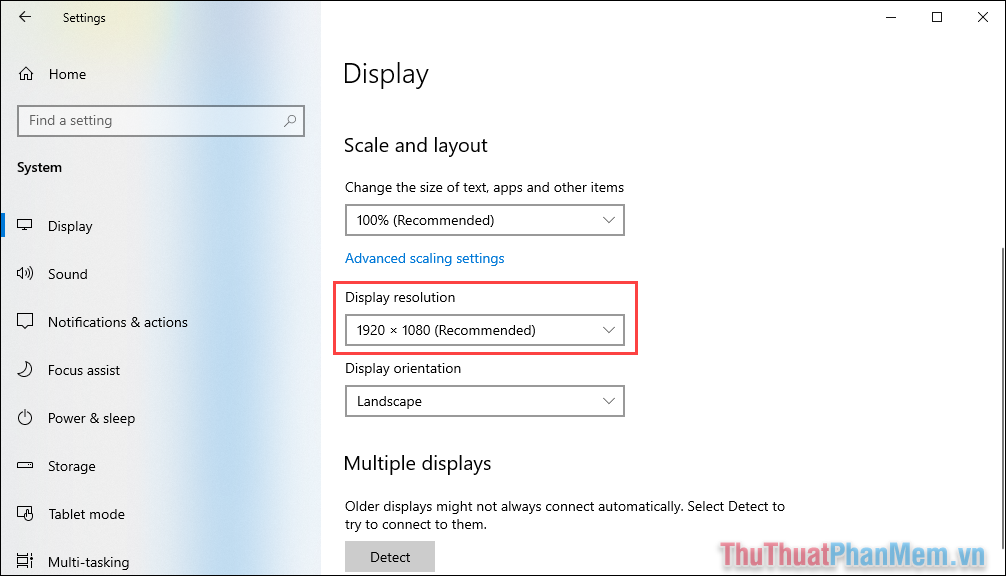
Trong bài viết này, Thủ thuật phần mềm đã hướng dẫn các bạn cách kiểm tra độ phân giải màn hình máy tính nhanh chóng và hiệu quả. Chúc các bạn một ngày vui vẻ!
Cảm ơn bạn đã xem bài viết Cách kiểm tra độ phân giải màn hình trên máy tính tại Neu-edutop.edu.vn bạn có thể bình luận, xem thêm các bài viết liên quan ở phía dưới và mong rằng sẽ giúp ích cho bạn những thông tin thú vị.
Nguồn: https://thuthuatphanmem.vn/cach-kiem-tra-do-phan-giai-man-hinh-tren-may-tinh/
Từ Khoá Tìm Kiếm Liên Quan:
